win7正版专业版64位简体中文版下载
win7是目前中国市场上使用人数最多的微软操作系统,特别是还拥有各种不同的版本,什么ghost版,精简版,大部分都经过修改,轻则修改主页,重则安装各种软件甚至病毒。为此小编特别带来了win7专业版64位原版下载,英文名称windows 7 professional x64,版本为sp1简体中文版,真正的官方原版,没有任何修改,专门面向爱好者和小企业用户而开发,可以满足满足办公开发需求。

win7专业版64位原版安装教程:
1、下载解压得到iso文件的windows 7 professional x64官方原版;
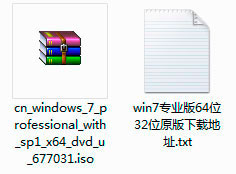
2、小编以虚拟机安装,其详细的图文教程如下:
3、打开虚拟机VMware Workstation,如果你不会安装虚拟机,请查看【http://www.ddooo.com/softdown/46138.htm】
4、选择创建新的虚拟机;

5、选择典型;
6、找到你存放win7系统的目录,如小编这里是【F:\win7\cn_windows_7_professional_with_sp1_x64_dvd_u_677031.iso】
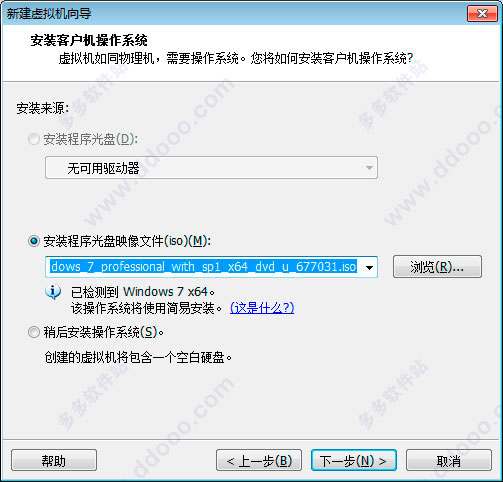
7、输入win7专业版产品密钥【KH2J9-PC326-T44D4-39H6V-TVPBY】(不行的话,后面安装好软件可以用激活工具),安装版本一定是windows 7 professional,以及个性化windows和密码(可以不设置);
8、设置虚拟机名称,安装的位置(可以自行设置,这里小编设置为F:\xnj\win7x64);
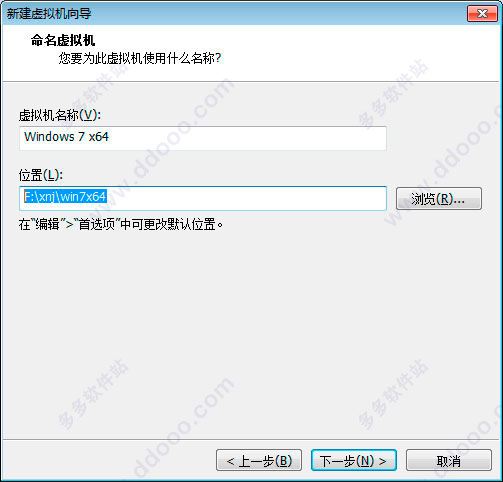
9、指定磁盘容量,按默认方式即可;
10、这里是定义虚拟机的硬件;
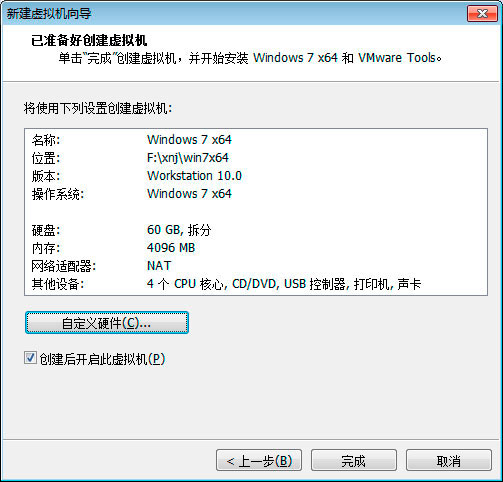
11、win7专业版64位对系统的要求还是很高的,我们设置最基本的4G内存,2核双线程cpu即可。
12、点击完成后,开始创建磁盘;
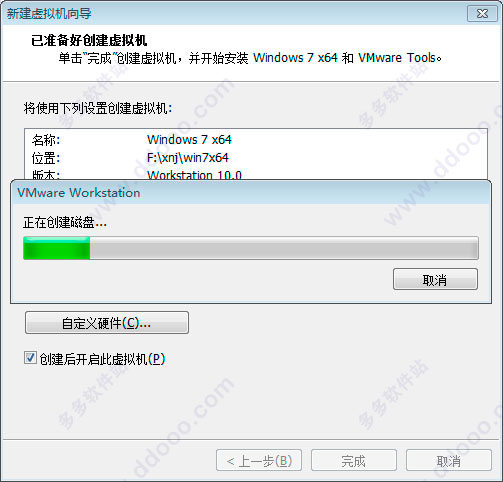
13、开始安装,这是win7专业版64位原版,不是ghost版或精简版,安装过程有点慢,请耐心等待;
14、复制文件后,需要重启继续安装;
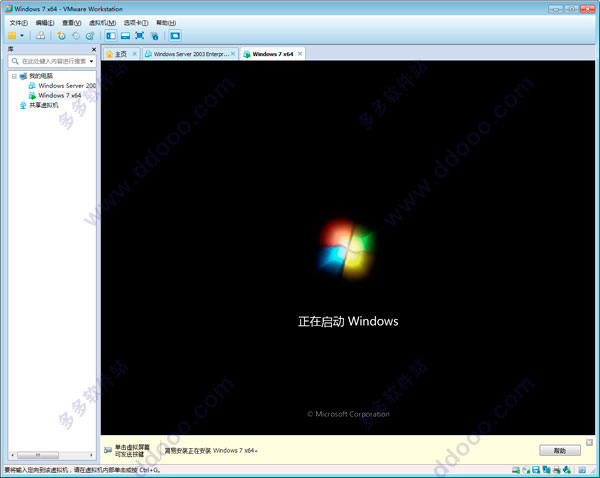
15、重启后,win7专业版会自动安装,用户无需操作;
16、进入界面后,打开系统属性,我们可以看到win7专业版64位并没有激活;
17、这时打开软件包中的win7专业版64位激活工具,点击APPLY即可完成激活;
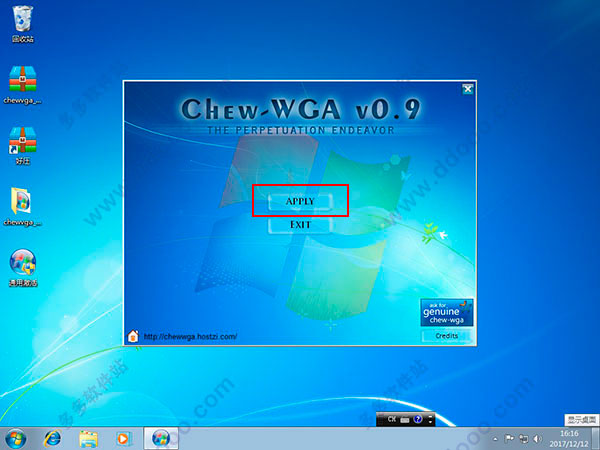
18、激活成功后,win7专业版系统将会再次重启;
19、成功重启后可以看到系统已被激活,用户可以完全免费使用。
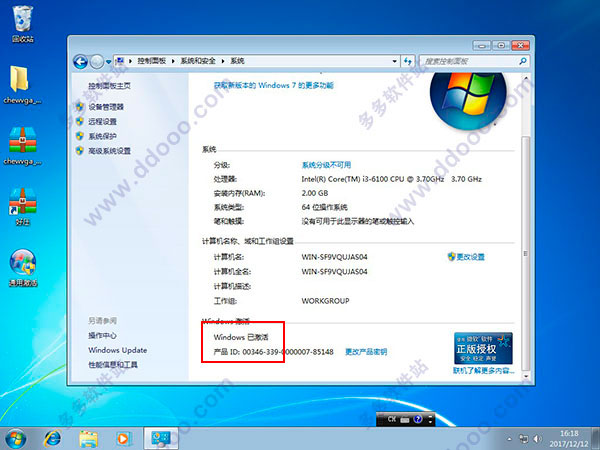
相关阅读
win7系统排行
热门教程